Chrome'da önbelleğinizi nasıl temizlersiniz?
Önbelleğinizi temizlemek, herhangi bir web kullanıcısı için iyi bir hijyendir. İstenmeyen izleme çerezlerini kaldırmanın yanı sıra, özellikle güvenilir bir şekilde yapıldığında gizliliğinizin korunmasına da yardımcı olabilir. VPN aktif. İşte Google Chrome'da önbelleğinizi temizlemenin en basit yolu.
Herkes dizüstü bilgisayarınızın bile arada sırada temizlenmesi gerektiğini bilmiyor. Yalnızca Chrome'daki genel tarama deneyiminizi iyileştirmeye yardımcı olmakla kalmaz, aynı zamanda dizüstü bilgisayarınızın tuttuğu tüm gereksiz bilgileri de temizler.
Önbelleğinizi ve tüm bu tanımlama bilgilerini temizlemenin, bilgisayarınızın önceki sitelerden topladığı tüm bilgileri sileceğini unutmamak önemlidir. Bu, bazı web sitesi şifrelerini yeniden girmeniz gerektiği anlamına gelebilir ve daha önce ziyaret edilen sitelerin yükleme süresi biraz daha uzun olabilir.
Ancak, Chrome önbelleğinizi temizlemeye hazır olduğunuzda, bunu yapmanın en kolay yolunu açıklayacağımız için okumaya devam edin.
ne kullandık
- biz kullandık Huawei MateBook X Pro (2022) koşma Windows 11 ve Google Krom

Kaspersky VPN Secure Connection – %34 İndirim
Hızdan ödün vermeden web'in keyfini çıkarmanın güvenli yolu, şimdi 5 cihaza kadar kapsama alanıyla birlikte yılda 34,12 sterlin, ayda 2,84 sterline eşdeğer %34 indirim.
Android™ ve iOS® ile uyumlu
- Kaspersky
- 52,50 £ idi
- £34.12/yıl (aylık £2.84 eşdeğeri)
Kısa Versiyon
- Google Chrome'u açın
- Sağ üst köşedeki hamburger menüsüne tıklayın
- Daha fazla araç üzerine gelin
- Tarama verilerini temizle'ye tıklayın
- Zaman aralığı düğmesine tıklayın
- Tüm zamanlar'a basın ve üç kutunun da işaretlendiğinden emin olun
- Verileri temizle'ye basın
-
Adım
1Google Chrome'u açın
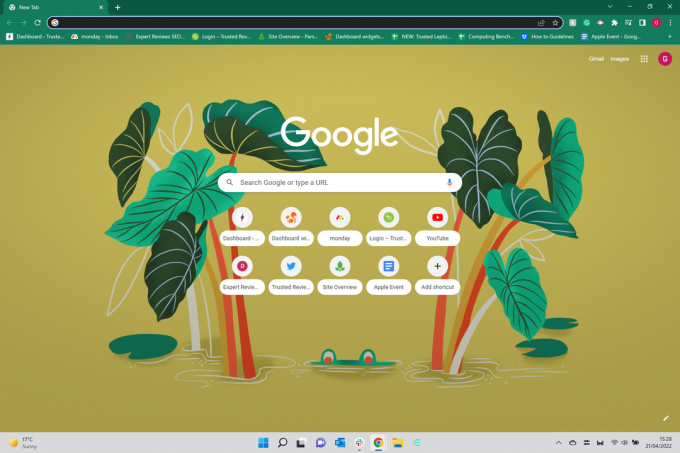
PC'nizde, dizüstü bilgisayarınızda veya mobil cihazınızda Google Chrome'u açın. Chrome'u çalıştırabilen her şey işe yarayacaktır.
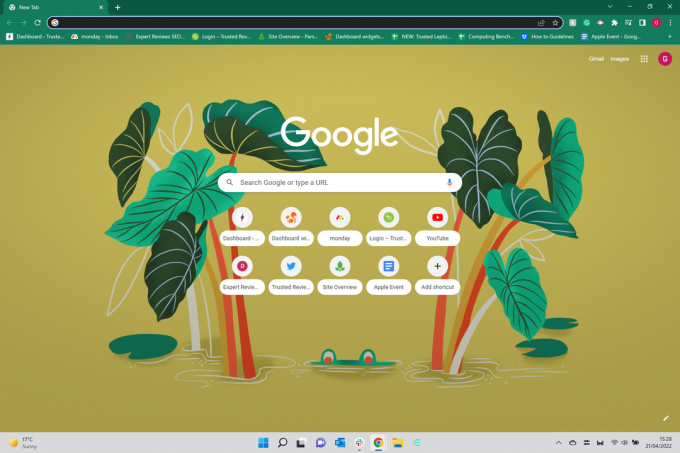
-
Adım
2Sağ üst köşedeki hamburger menüsüne tıklayın

Bir açılır menüyü getirmek için sağ üst köşedeki üç noktayı tıklayın.

-
Adım
3
Açılır menüden Diğer araçlar düğmesinin üzerine gelin.

-
Adım
4Tarama verilerini temizle'ye tıklayın

Başka bir açılır menüde görünecek olan Tarama verilerini temizle seçeneğini seçin.

-
Adım
5Zaman aralığı düğmesine tıklayın

Doğru yapılırsa, yeni bir Chrome sayfasına satın alınacaksınız. Yeni bir açılır menü getirmek için Zaman aralığı düğmesine tıklayın.

-
Adım
6Tüm zamanlar'a basın ve üç kutunun da işaretlendiğinden emin olun.

Tüm çerezlerinizin ve önbellek bilgilerinizin silindiğinden emin olmak için Tüm zamanlar'ı seçtiğinizden ve üç kutunun da işaretlendiğinden emin olun.

-
Adım
7Verileri temizle'ye basın
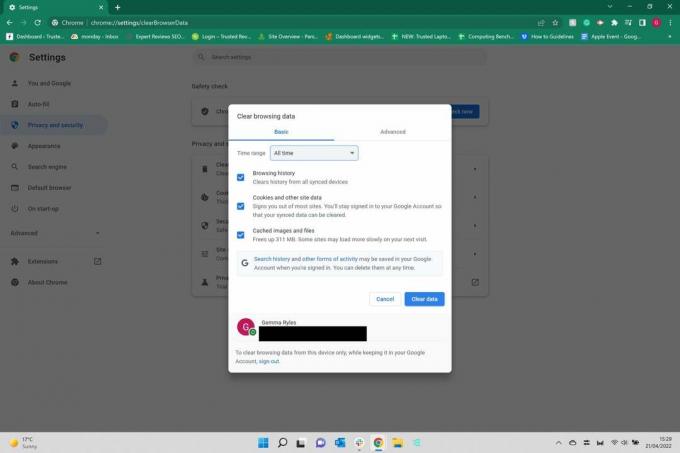
Mutlu olduğunuzda ve tüm kutuları tıkladığınızda, önbelleğinizi temizlemek için Verileri temizle'ye basın.
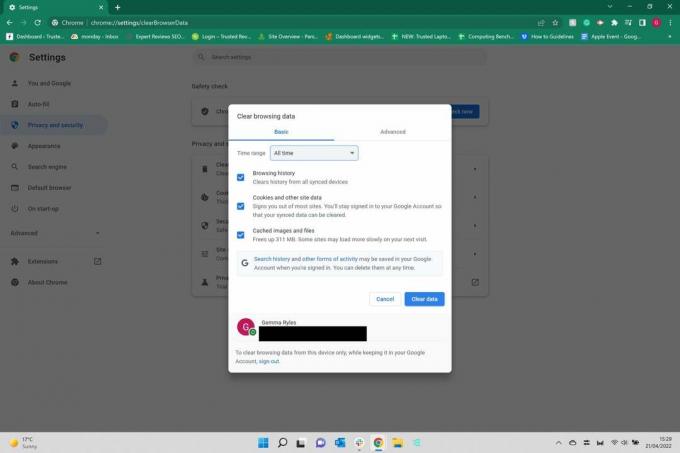
SSS
Geçmiş sayfanızı getirmek için Ctrl ve H düğmelerine aynı anda tıklayabilirsiniz. Sol tarafta, önbelleğinizi temizlemek için Tarama verilerini temizle seçeneğini seçebilirsiniz.
Hayır, önbelleğinizi temizledikten sonra gitti. Kararınızdan memnun olduğunuzdan ve önemli bilgileri önceden kaydettiğinizden emin olun.
Beğenebilirsin…
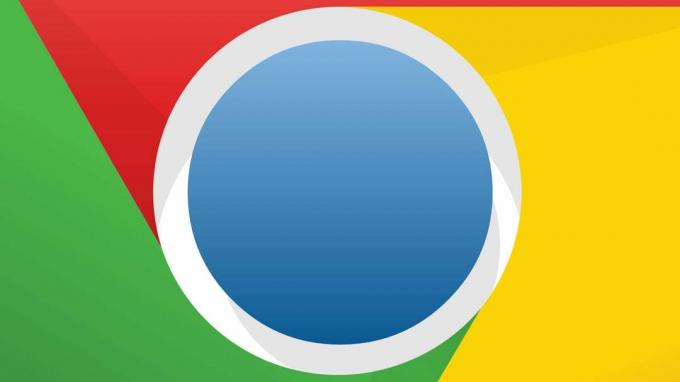
Google Chrome kullanıcılarını etkileyen siyah çubuk hatası nasıl düzeltilir?
Gazeteciliğimize neden güvenelim?
2004 yılında kurulan Trusted Reviews, okuyucularımıza ne satın alacakları konusunda kapsamlı, tarafsız ve bağımsız tavsiyeler vermek için var.
Bugün dünyanın her yerinden ayda milyonlarca kullanıcımız var ve yılda 1.000'den fazla ürünü değerlendiriyoruz.



